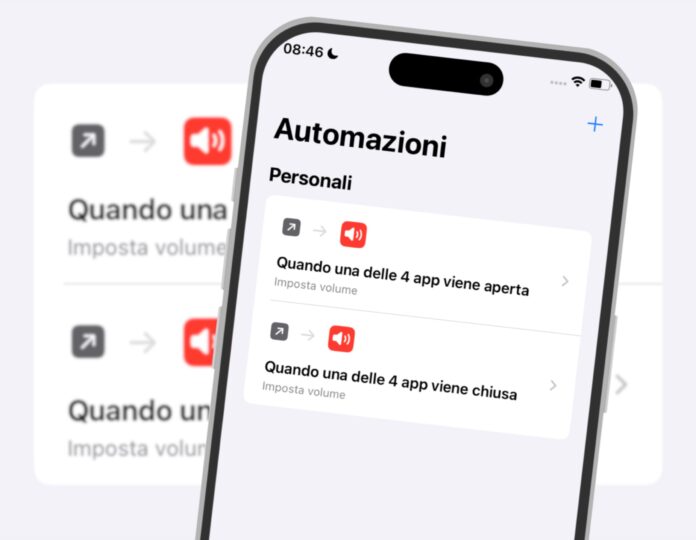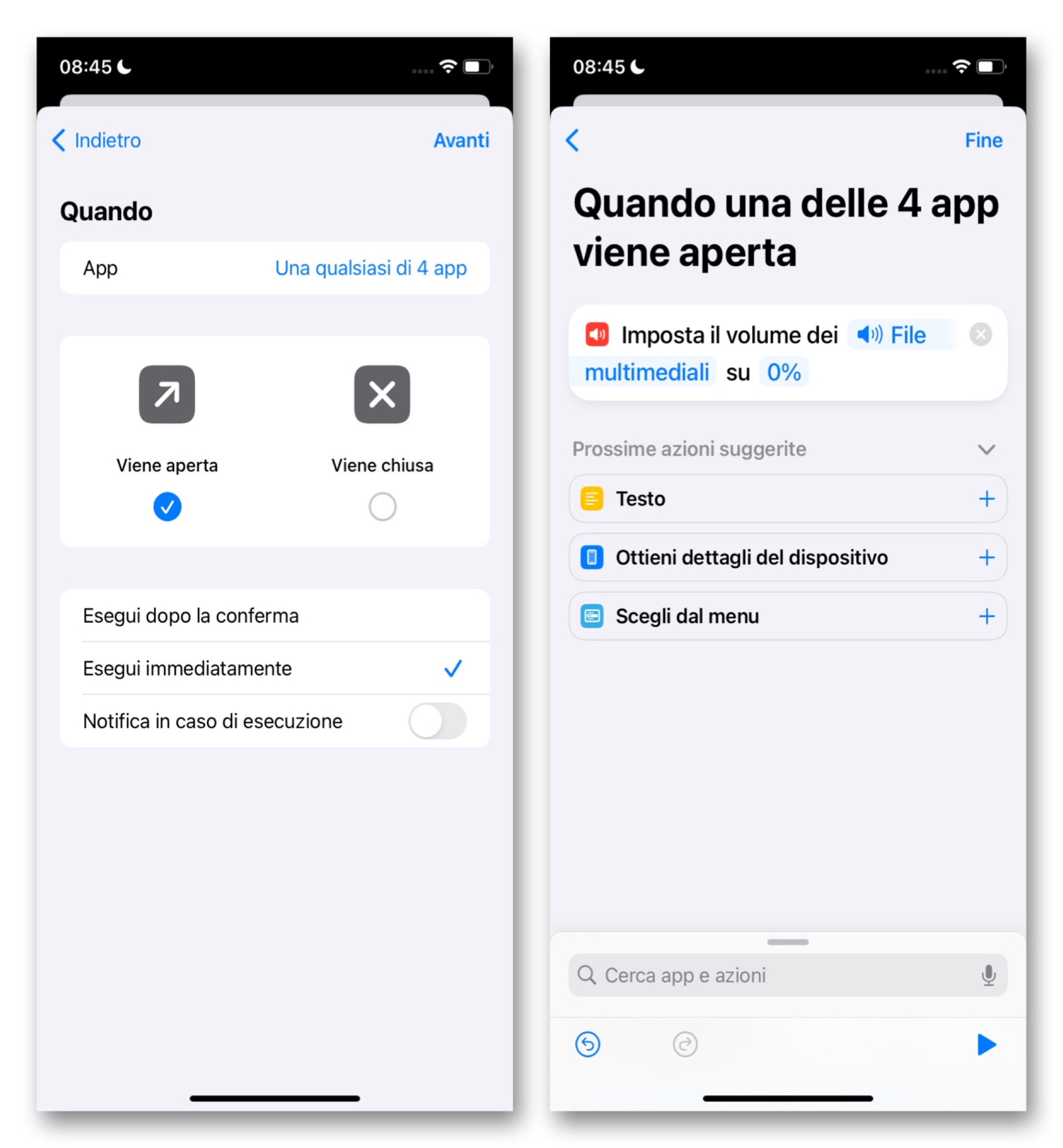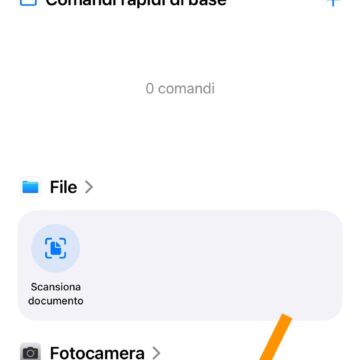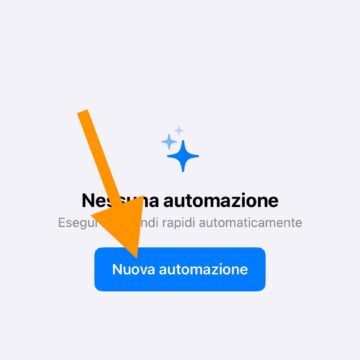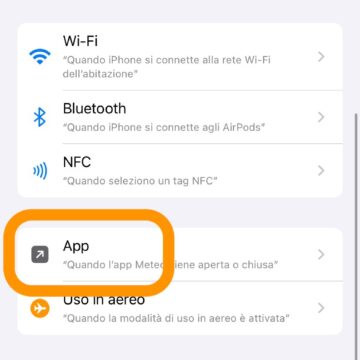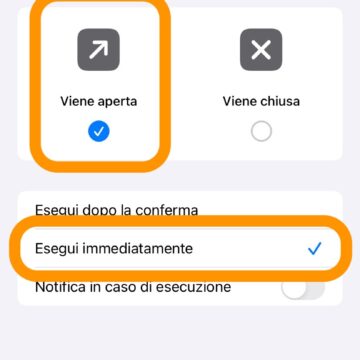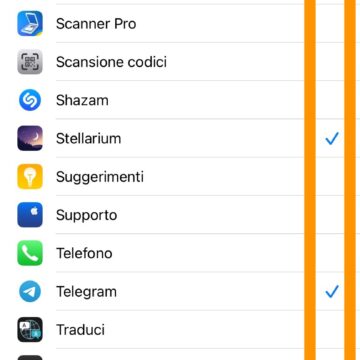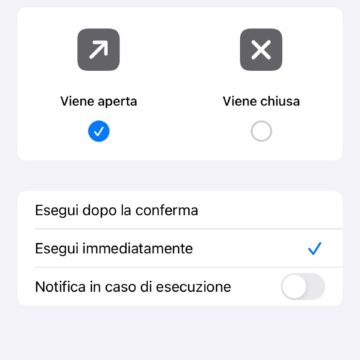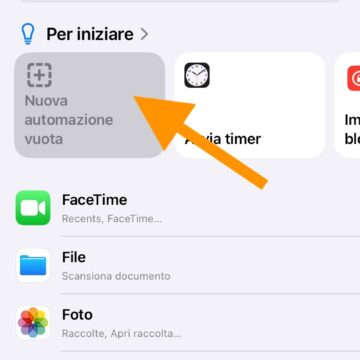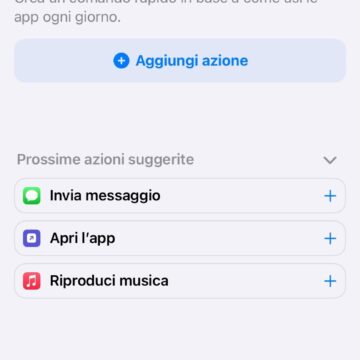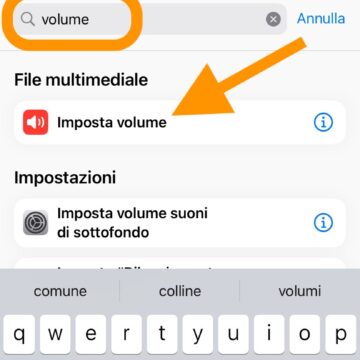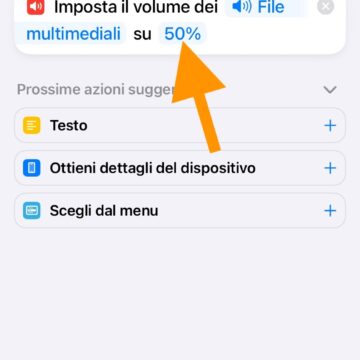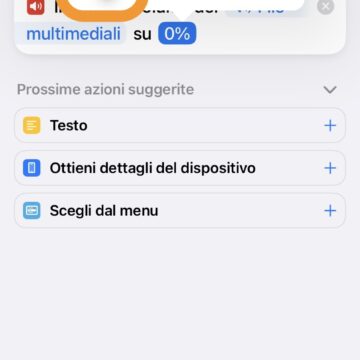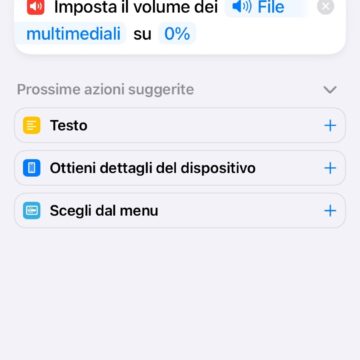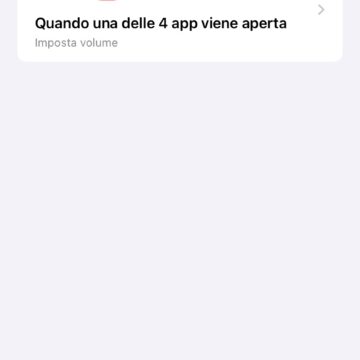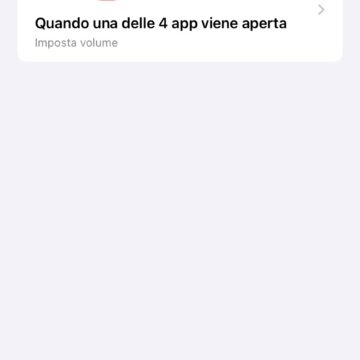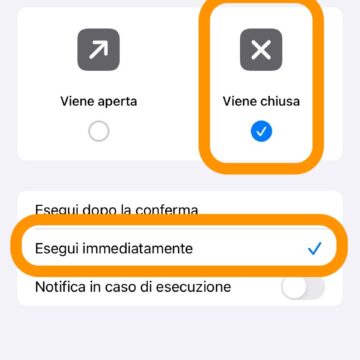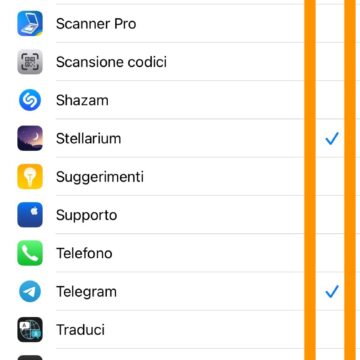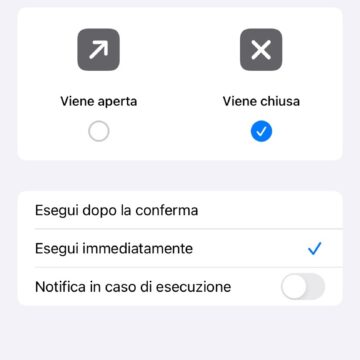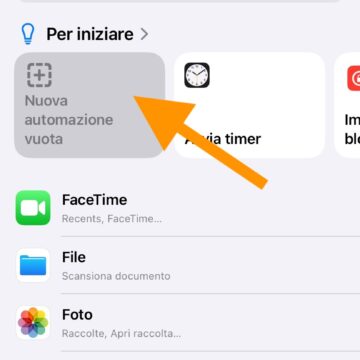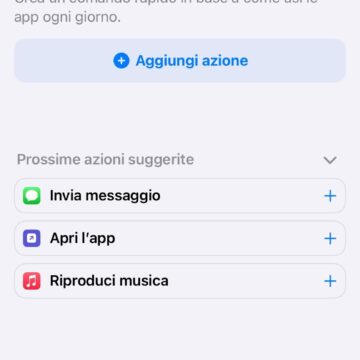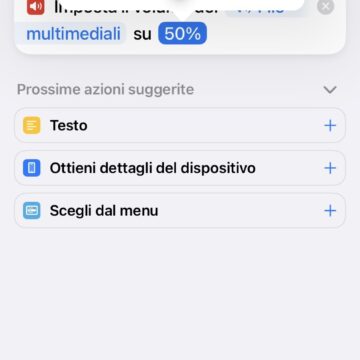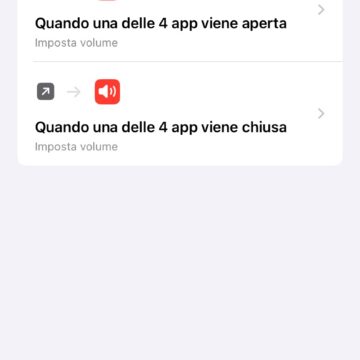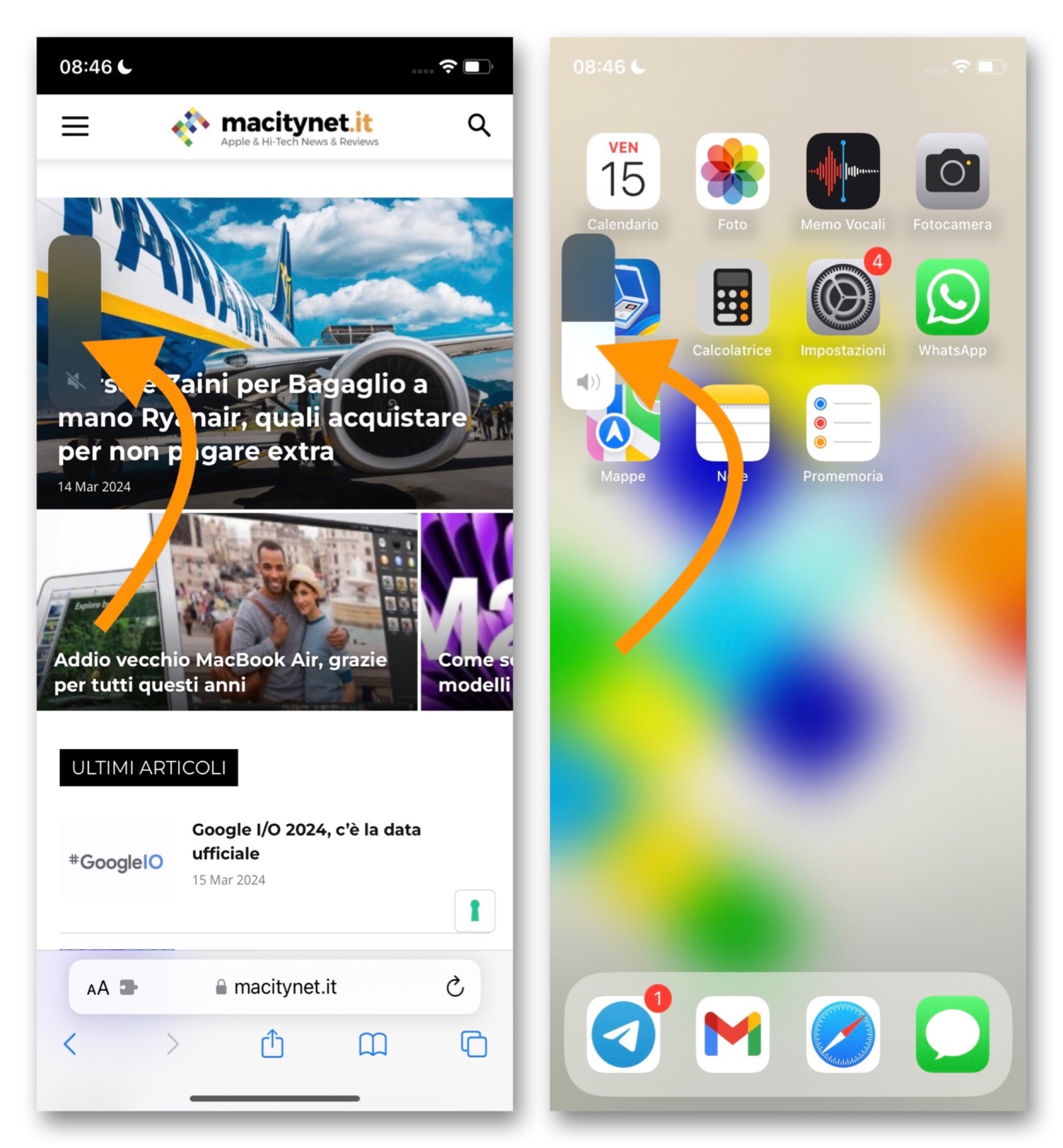Vi sarà capitato anche voi, almeno una volta nella vita, di disturbare qualcuno mentre stavate usando l’iPhone per colpa di quel dannato video partito automaticamente non appena avete avviato un’applicazione.
Per evitare tutto questo c’è bisogno di attivare la modalità silenziosa oppure abbassare il volume al minimo, ma dovete ricordarvi di farlo tutte le volte che aprite le app “pericolose”.
Altrimenti se siete a scuola e state sbirciando i post su Facebook da sotto il banco, al primo video che si avvia in automatico, l’insegnante vi sequestrerà il telefono; se fate la stessa cosa al cinema o in teatro rischiate il linciaggio.
La stessa cosa vale se state usando il telefono in riunione, oppure mentre tutti gli altri stanno dormendo. Magari non ci ripensate, aprite l’app sbagliata e finite per disturbare chi vi sta intorno.
Con questo articolo vi offriamo la soluzione definitiva al problema, così non dovrete più ricordarvi di regolare il volume: lo farà l’iPhone al posto vostro. Seguite queste semplici istruzioni.
Come attivare il silenziatore alle app su iPhone
- Aprite l’app Comandi rapidi
- cliccate sul pulsante Automazioni nella barra strumenti in basso, al centro
- cliccate sul pulsante blu Nuova automazione (o sul tasto + in alto a destra se ce ne sono già altre)
- scorrete in basso fino a trovare il pannello App, quindi cliccatelo
A questo punto regolate la schermata Quando come segue:
- spostate la spunta su Esegui immediatamente
- attivate la spunta sull’opzione Viene aperta
- spegnete o lasciate spenta quella sull’opzione Viene chiusa
- alla voce App, in alto:
- cliccate su Scegli
- selezionate tutte le app che volete silenziare
- al termine, cliccate su Fine
- cliccate su Avanti
Superata questa prima configurazione, vi ritroverete al pannello Quando una della X app viene aperta. Adesso:
- cliccate sul pulsante grigio Nuova automazione vuota
- sulla barra in basso Cerca app e azioni digitate “volume”
- cliccate sull’azione Imposta volume
- cliccate su 50%
- regolate il selettore spostandolo a 0%
- cliccate su Fine
Ecco fatto. D’ora in avanti ogni volta che avvierete una delle applicazioni selezionate nella prima fase di configurazione, il volume sarà automaticamente portato allo 0%. Di conseguenza non udrete nessun audio in sottofondo o video avviatosi automaticamente, evitando così di disturbare involontariamente chi si trova nelle vostre vicinanze.
Dopo l’avvio dell’app, se desiderate ascoltare l’audio di un video in riproduzione al suo interno, vi basterà alzare manualmente il volume tramite i pulsanti dell’iPhone.
Come disattivare automaticamente il silenziatore alle stesse app su iPhone
È anche possibile aggiungere una seconda automazione che in un certo senso ripristina il volume alla chiusura delle medesime applicazioni, in modo da tornare ad una condizione di musica e video udibili quando si usano applicazioni diverse da quelle in elenco.
In tal caso tornate al pannello Automazioni dell’app Comandi rapidi, quindi:
- cliccate sul tasto + in alto a destra
- scorrete in basso fino a trovare il pannello App, quindi cliccatelo
- togliete la spunta alla voce Viene aperta
- aggiungetela invece all’opzione Viene chiusa
- spostate nuovamente la spunta su Esegui immediatamente
- sotto la scheda App, cliccate su Scegli e selezionate le stesse app di prima
- cliccate su Fine
- cliccate su Avanti
- cliccate su Nuova automazione vuota
- cercate di nuovo “volume”
- selezionate Imposta volume
- lasciate la percentuale su 50% oppure regolatela al livello che preferite
- cliccate su Fine
A questo punto dovreste avere queste due automazioni attive sul vostro iPhone.
Provate ad aprire una delle app che avete aggiunto in elenco e vedrete il volume ridursi automaticamente al minimo: chiudetela, e tornerà al livello configurato in questa seconda automazione. Dite pure addio ai video molesti.
Altre guide…
Lo sapevate che su Macitynet trovate centinaia di altri tutorial su iPhone, iPad, ma anche su Mac e Apple Watch? Vi basta cliccare sul nome del dispositivo che vi interessa per sfogliarli tutti selezionando poi quelli che desiderate leggere. Tutti i tutorial per iOS 17 sono nella sezione dedicata al sistema operativo e ai suoi aggiornamenti.